質問(CAS)
<< ServersMan@CASのよくある質問一覧へ戻る回答
外出先から自宅のCASへアクセスする
![]() ServersMan@CASのサービスページを表示します。サービスページはコチラのURLにブラウザからアクセスしてください。
ServersMan@CASのサービスページを表示します。サービスページはコチラのURLにブラウザからアクセスしてください。
http://serversman.com/
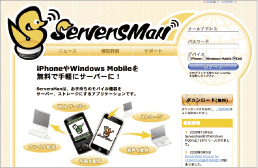
![]() メールアドレスとパスワードを入力し"CAS"にチェックを入れてください。そして「ログイン」ボタンをクリックしてください。
メールアドレスとパスワードを入力し"CAS"にチェックを入れてください。そして「ログイン」ボタンをクリックしてください。
※メールアドレス・パスワードはServersMan入会時のものです。ログイン前に、CASを起動してください。(ServersManを起動)
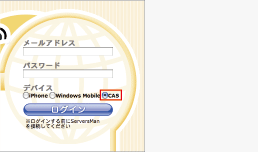
![]() これで外出先からCASにアクセスすることができました。
これで外出先からCASにアクセスすることができました。
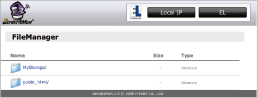
MyStorageフォルダ
自分だけが外出先から参照できるフォルダです。人に見られたくないファイルはここに置いてください。
public_htmlフォルダ
Webサーバとして利用できるフォルダです。ホームページなどのHTMLをここに入れると、公開したいWebページをいろんな人に見てもらうことができます。
![]() My Strageフォルダにアクセスしたときの例です。
My Strageフォルダにアクセスしたときの例です。
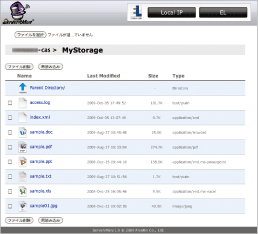
外出先から自宅のCASへファイルのアップロード
画面上の参照ボタンからCASにアップロードしたいファイルを選択すれば、即座に自宅のCASヘファイルがアップロードできます。アップロードするファイルはCASのハードディスクを利用するため、通常のストレージサービスに比較し多くの容量がご利用いただけます。
外出先から自宅のCASニアルファイルをダウンロード
画面上のファイルアイコンをクリックすれば、ファイルのダウンロードができます。
外出先から自宅のCASにあるファイルを削除
画面上の不要なファイルにチェックを入れて削除を行えば、外出先からでも自宅のCASにあるファイルを削除できます。Webサーバとして利用している場合や友人と共有している際に、間違って公開してしまったファイルを外出先からでも削除できます。
